Ноутбук Asus, как и большинство других компьютеров, предлагает пользователям множество различных языков, из которых можно выбрать предпочитаемый. Изменение языка на ноутбуке Asus может быть полезным, если вы хотите использовать ноутбук на своем родном языке или изучать новый язык. Следующая статья объяснит, как изменить язык на ноутбуке Asus в нескольких простых шагах.
Первым шагом для изменения языка на ноутбуке Asus является открытие "Панели управления". Вы можете найти "Панель управления" в меню "Пуск" или нажав на правую кнопку мыши на значке "Пуск" и выбрав "Панель управления" в контекстном меню.
После открытия "Панели управления" найдите и выберите "Региональные параметры и язык". Это обычно пиктограмма с флагом страны или глобусом. После открытия "Региональных параметров и языка" выберите вкладку "Клавиатура и язык" и нажмите на кнопку "Изменить язык клавиатуры или другие вводимые методы".
После нажатия на кнопку "Изменить язык клавиатуры или другие вводимые методы" откроется окно "Языки". В этом окне вы можете добавить новый язык, установить предпочитаемый язык по умолчанию и удалить ненужные языки. Чтобы добавить новый язык, нажмите на кнопку "Добавить" и выберите язык из списка. После выбора языка нажмите "ОК" для сохранения изменений и закрытия окна "Языки".
Изменение языка на ноутбуке Asus
Изменение языка на ноутбуке Asus может понадобиться, если вы хотите использовать компьютер на другом языке или если вы приобрели ноутбук с предустановленным языком, который вам неудобен.
Вот несколько шагов, которые помогут вам изменить язык на ноутбуке Asus:
- Откройте меню "Пуск" и выберите "Настройки".
- В меню "Настройки" найдите раздел "Время и язык" и выберите его.
- В разделе "Время и язык" выберите вкладку "Язык" и нажмите кнопку "Добавить язык".
- Выберите язык, который вы хотите добавить, и нажмите кнопку "Добавить".
- После добавления языка установите его как язык по умолчанию, нажав на кнопку "Сделать языком по умолчанию".
После завершения этих шагов язык на ноутбуке Asus будет изменен на выбранный вами язык. Пожалуйста, обратите внимание, что для некоторых изменений языка может потребоваться перезагрузка системы.
Изменение языка на ноутбуке Asus позволяет настройте ваш компьютер так, чтобы он отвечал вашим языковым предпочтениям и потребностям. Наслаждайтесь работой на ноутбуке Asus на выбранном вами языке!
Варианты изменения языка на ноутбуке Asus

Изменение языка на ноутбуке Asus может быть полезно, если вы хотите использовать компьютер на другом языке или если ваш компьютер приобретен в другой стране.
Варианты изменения языка на ноутбуке Asus:
- Изменение языка системы: Этот вариант позволяет изменить основной язык интерфейса операционной системы ноутбука. Для этого нужно зайти в "Параметры" или "Настройки" ноутбука, найти раздел "Язык и регион" или "Региональные настройки" и выбрать нужный язык из списка доступных опций. После выбора нового языка нужно сохранить изменения и перезагрузить ноутбук, чтобы изменения вступили в силу.
- Установка нового языка ввода: Этот вариант позволяет добавить новый язык ввода на ноутбук, чтобы использовать клавиатуру на другом языке. Для этого нужно зайти в "Параметры" или "Настройки" ноутбука, найти раздел "Язык и регион" или "Региональные настройки" и выбрать опцию "Добавить язык ввода". Затем нужно выбрать нужный язык из списка доступных языков и установить его. После установки можно выбрать новый язык ввода в панели задач или панели управления клавиатурой.
- Изменение языка приложений: Этот вариант позволяет изменить язык интерфейса конкретных приложений на ноутбуке. Для этого нужно открыть приложение, зайти в настройки или параметры приложения и найти опцию для изменения языка. Некоторые приложения могут позволять изменять язык интерфейса прямо в меню приложения.
Теперь вы знаете различные варианты изменения языка на ноутбуке Asus. Выберите тот, который наиболее подходит к вашим потребностям и удобству.
Шаги по изменению языка на ноутбуке Asus

Если вы хотите изменить язык на своем ноутбуке Asus, следуйте этим простым шагам:
1. Откройте меню "Пуск" и выберите "Параметры".
2. В меню параметров выберите "Время и язык".
3. Во вкладке "Язык" нажмите кнопку "Добавить язык".
4. Выберите желаемый язык из списка и нажмите "Добавить".
5. После добавления языка, настройте его как предпочтительный язык, переместив его вверх в списке.
6. Чтобы сразу же применить изменения, нажмите "Закрыть".
Теперь ваш ноутбук Asus будет использовать выбранный вами язык, и вы сможете пользоваться им без каких-либо проблем.
Меню настроек языка на ноутбуке Asus

Чтобы изменить язык на ноутбуке Asus, вам потребуется выполнить следующие шаги:
- Откройте меню "Пуск" и перейдите в раздел "Настройки".
- В открывшемся окне выберите раздел "Время и язык".
- В разделе "Язык" найдите кнопку "Изменить язык предпочтений".
- На открывшейся странице выберите нужный язык из списка доступных языков.
- Нажмите кнопку "Добавить язык".
- Выберите новый язык из списка и нажмите кнопку "Установить как язык по умолчанию" или "Удалить", чтобы удалить уже установленные языки.
- После завершения всех изменений нажмите "Готово", чтобы сохранить настройки.
После выполнения этих шагов язык на вашем ноутбуке Asus будет изменен на выбранный язык.
Изменение языка клавиатуры на ноутбуке Asus
Для изменения языка клавиатуры на ноутбуке Asus вам потребуется выполнить несколько простых шагов.
1. Откройте панель управления, нажав клавишу "Пуск" и выбрав соответствующий пункт меню.
2. В панели управления найдите раздел "Язык и региональные стандарты" и щелкните по нему.
3. В новом окне выберите вкладку "Язык" и нажмите на кнопку "Изменить язык клавиатуры или другие методы ввода".
4. Далее появится окно "Язык и региональные стандарты", где вы можете добавить или удалить нужные языки клавиатуры. Щелкните по кнопке "Добавить" или "Удалить", чтобы выбрать язык, который вам необходим.
5. После выбора нужного языка клавиатуры, нажмите кнопку "Применить" и закройте все окна.
Теперь язык клавиатуры на вашем ноутбуке Asus будет изменен на выбранный язык.
Добавление нового языка на ноутбуке Asus
Если вам необходимо добавить новый язык на вашем ноутбуке Asus, следуйте инструкциям ниже:
Шаг 1: Откройте "Параметры" или "Настройки" на вашем ноутбуке Asus.
Шаг 2: В разделе "Язык и регион" выберите пункт "Язык" или "Язык и ввод".
Шаг 3: Нажмите на кнопку "Добавить язык" или "Изменить язык системы".
Шаг 4: В появившемся окне выберите нужный язык из списка доступных языков.
Шаг 5: Нажмите кнопку "Добавить" или "Применить", чтобы сохранить изменения.
Шаг 6: После добавления нового языка вы можете изменить его приоритет, перемещая его вверх или вниз в списке языков системы.
Шаг 7: После сохранения изменений вы должны перезагрузить ноутбук, чтобы новый язык вступил в действие.
Обратите внимание, что доступность определенного языка может зависеть от конкретной модели ноутбука Asus и установленной операционной системы.
Установка приоритетного языка на ноутбуке Asus

Если вы хотите изменить язык на своем ноутбуке Asus, вам понадобится выполнить следующие шаги:
- Откройте меню "Параметры" на вашем ноутбуке Asus.
- Выберите раздел "Язык и регион" из списка параметров.
- Нажмите на кнопку "Добавить язык" для выбора языка, который вы хотите установить в качестве приоритетного.
- Выберите язык из списка доступных языков.
- После выбора языка, нажмите на кнопку "Сделать языком по умолчанию".
- Сохраните изменения и закройте меню "Параметры".
Теперь выбранный вами язык будет использоваться в качестве приоритетного на вашем ноутбуке Asus. Остальные языки будут доступны для использования, но выбранный язык будет использоваться в первую очередь.
Применение нового языка на ноутбуке Asus

Настройка языка на ноутбуке Asus позволяет вам использовать удобный интерфейс на своем предпочитаемом языке для работы и общения.
Чтобы изменить язык на ноутбуке Asus, следуйте этим простым шагам:
1. Откройте настройки системы. Нажмите на значок "Пуск" в левом нижнем углу экрана и выберите "Настройки".
2. Перейдите в раздел "Время и язык". Найдите иконку "Время и язык" и щелкните по ней.
3. Измените язык отображения. В разделе "Язык" нажмите на кнопку "Добавить язык" и выберите желаемый язык из списка.
4. Сделайте новый язык основным. Нажмите на добавленный язык и выберите опцию "Сделать основным".
5. Перезагрузите ноутбук. Чтобы применить изменения, рекомендуется перезагрузить ноутбук.
После перезагрузки ваш ноутбук Asus будет использовать выбранный вами язык в качестве основного языка отображения.
Применение нового языка на ноутбуке Asus даст вам возможность работать и общаться более эффективно и комфортно, а также расширит ваши возможности в использовании технологий.
Проверка изменения языка на ноутбуке Asus
После изменения языка на ноутбуке Asus, важно убедиться, что изменения были успешно внесены и язык отображается правильно. Для этого можно выполнить следующие шаги:
1. Перезагрузите ноутбук: После изменения языка, перезагрузите ноутбук, чтобы применить изменения.
2. Проверьте язык в настройках системы: Откройте "Настройки" и найдите раздел "Язык и регион". Убедитесь, что выбранный язык соответствует вашим намерениям.
3. Проверьте язык в браузере: Откройте любимый браузер и убедитесь, что языковые настройки соответствуют вашим ожиданиям. Для этого можно проверить, что интерфейс браузера отображается на выбранном языке.
4. Проверьте язык в приложениях: Запустите различные приложения на ноутбуке и убедитесь, что они также отображаются на выбранном языке. Если язык в каких-либо приложениях не был изменен, попробуйте выполнить перезагрузку приложения.
5. Проверьте язык в системных окнах: Откройте различные системные окна, такие как "Панель управления" или "Диспетчер задач", и убедитесь, что они также отображаются на выбранном языке.
Если после выполнения всех этих шагов вы удостоверились, что язык на ноутбуке Asus был успешно изменен, то вы можете смело использовать свой ноутбук на новом языке и наслаждаться полным функционалом системы.